Google Pay には、カード発行会社が理解し、TSP 統合とリリース前テストに組み込むうえで重要な機能や動作があります。
Google Pay UX の主なフロー
Google Pay にカードを追加するには、Google ウォレット サーフェスまたはカード発行会社のモバイル バンキング アプリから Push Provisioning API を使用します。Google ウォレット アプリのサーフェスでは、いくつかの方法でカード情報を入力できます。たとえば、ファイルに保存されている詳細情報を自動的に取り込んだり、OCR でスキャンしたりできます。また、手動で入力することも可能です。

オランダでは、デバイスの背面にカードを接触させた状態を保持することで、NFC を使用して Google ウォレットからカードを追加することもできます。
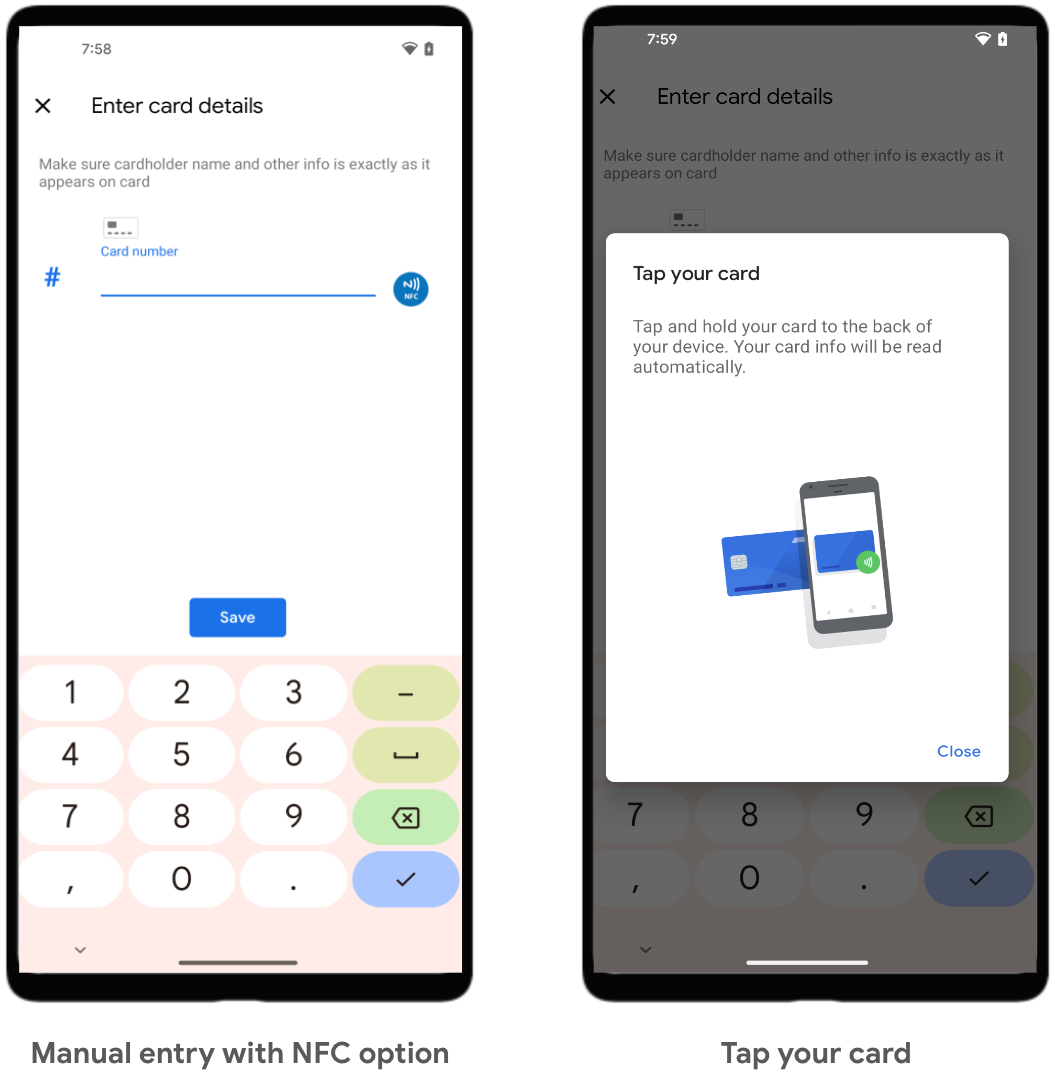
次の UX フローは、スマートフォン、タブレット、スマートウォッチでカードを Google Pay に追加する一般的なユーザーフローを示しています。
スマートフォンまたはタブレットでのトークン化
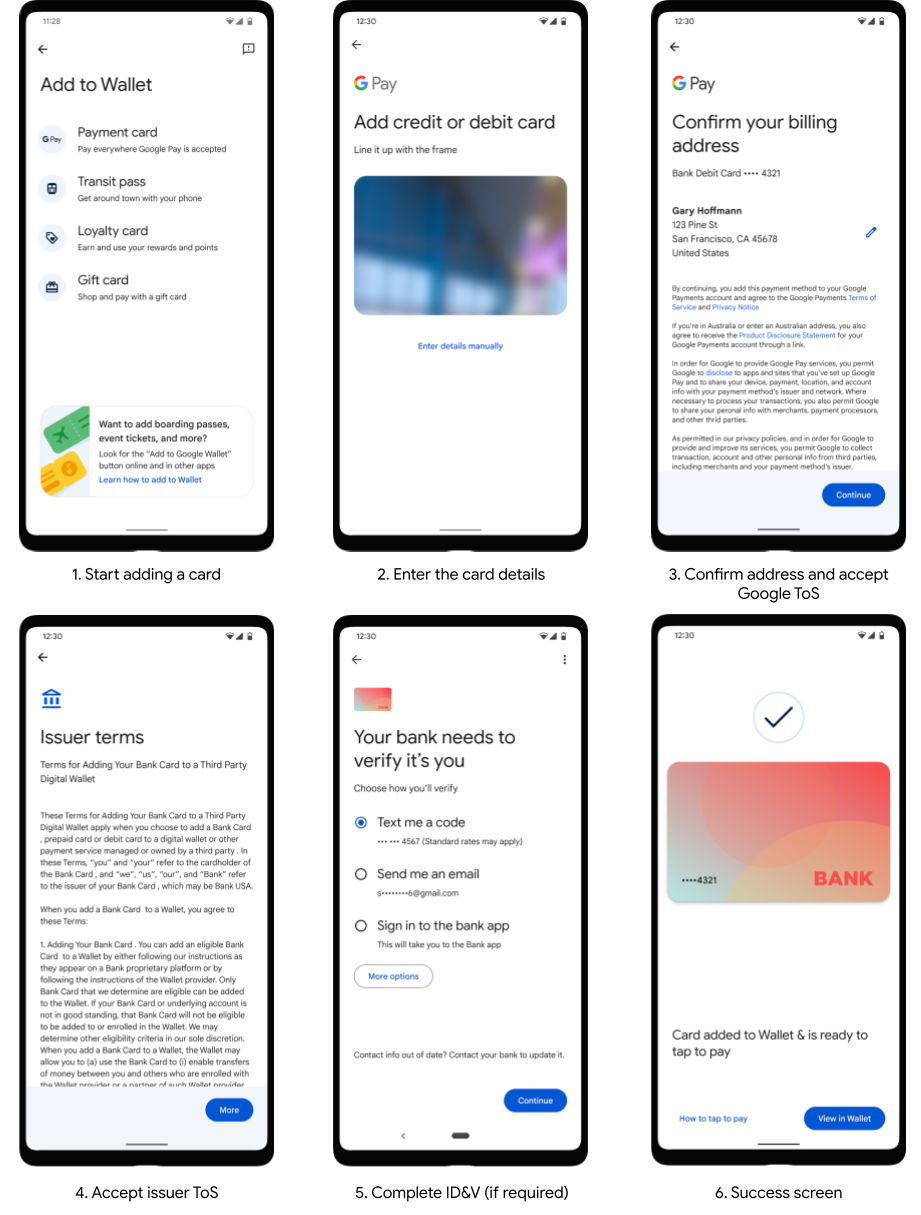
Wear OS by Google でのトークン化
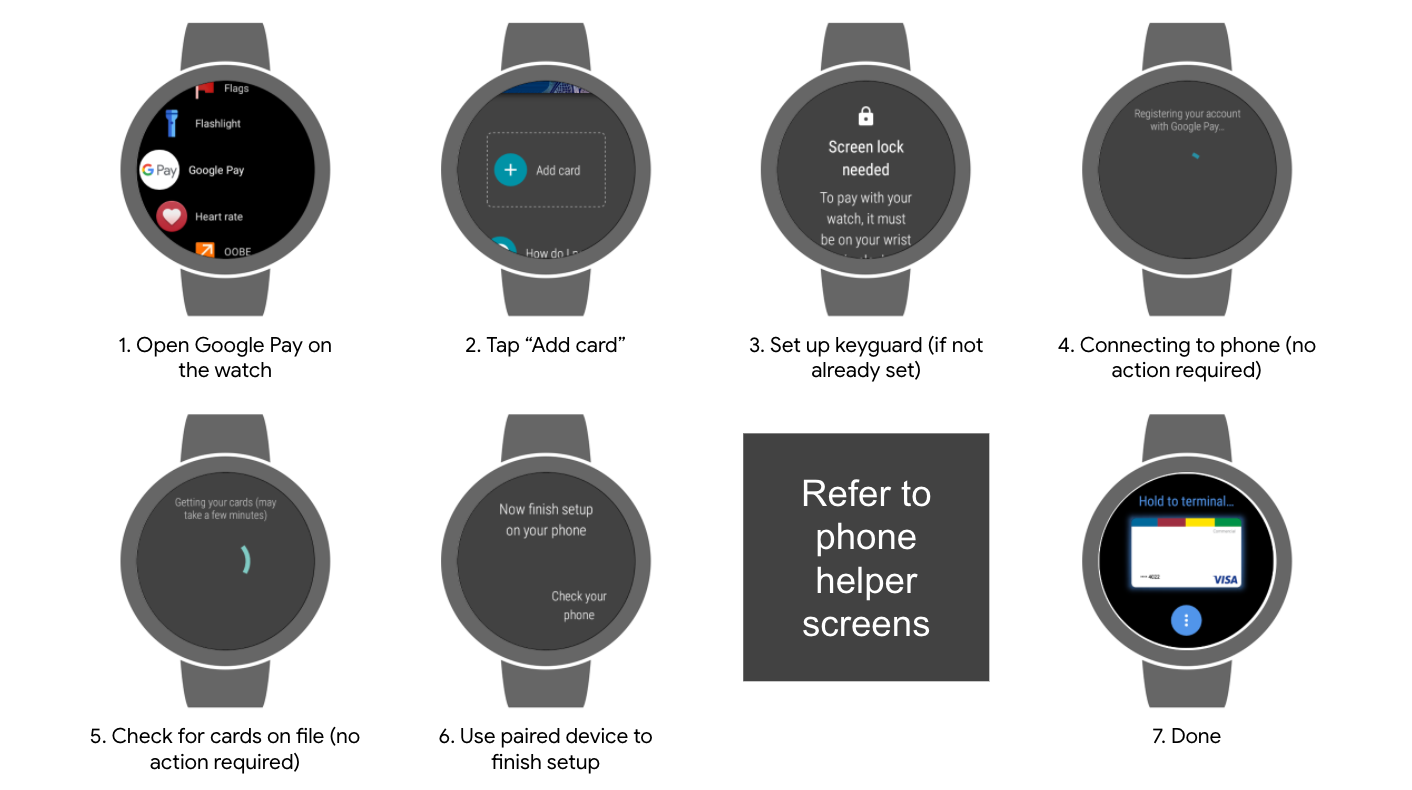
スマートフォンのヘルパー画面:
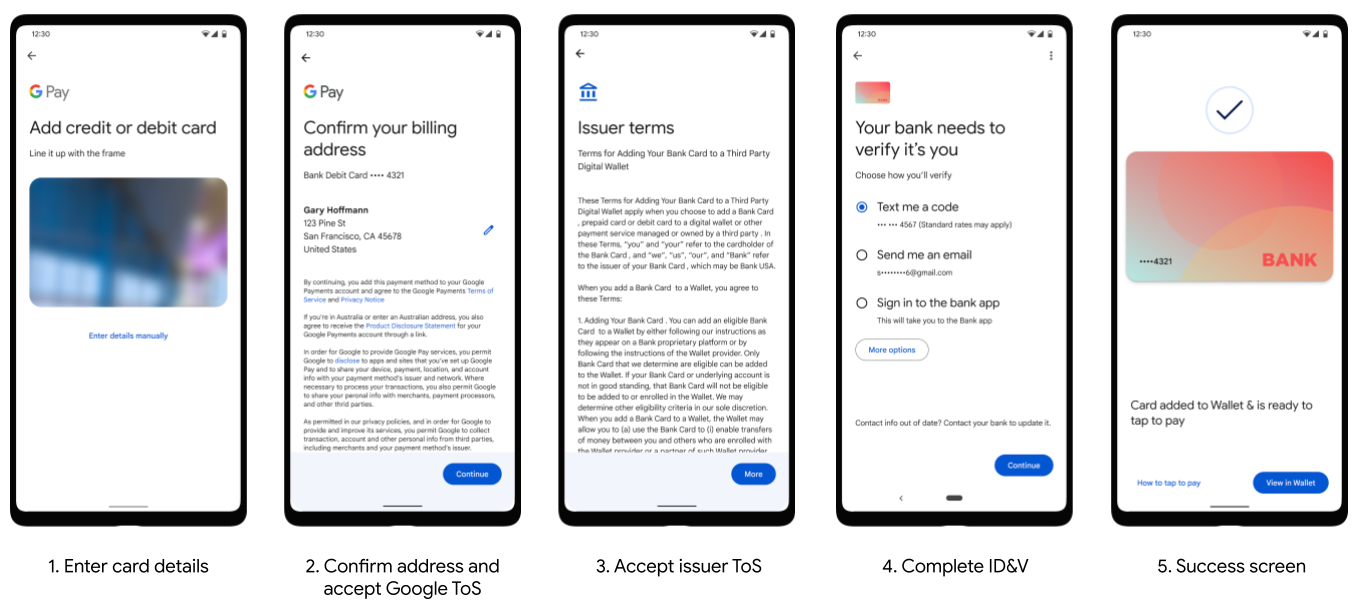
取引画面
Google Pay は、店舗での NFC 決済、アプリ内決済での支払い、オンライン決済にご利用いただけます。
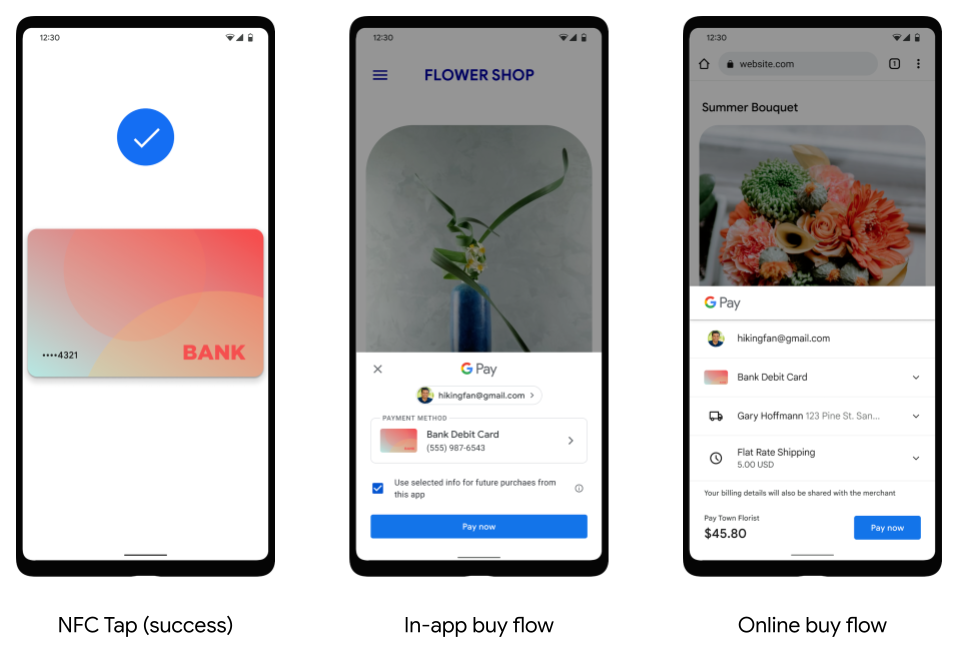
以前に同意した利用規約をスキップする
この機能により、カード発行会社の利用規約(ToS)画面をスキップすることで、カードのトークン化プロセスが効率化されます。ユーザーがカードをトークン化すると、Google はカード発行会社の利用規約の固有識別子を受け取ります。次に、Google は、ユーザーが以前に同じ固有識別子を持つ利用規約に同意したかどうかを確認します。
ユーザーが以前に同じ固有識別子を持つ、カード発行会社の利用規約に同意している場合、利用規約画面はスキップされ、トークン化フローがシームレスに続行されます。それ以外の場合は、利用規約画面が通常どおり表示され、ユーザーは Google ウォレットにカードを追加する手続きを進めるために利用規約に同意する必要があります。基盤となるロジックでは、TSP やカード発行会社による変更を必要としません。
利用規約の固有識別子をサポートしていない TSP の場合、利用規約は常に表示されます。
デベロッパーが利用規約画面のスキップを無効にするにはどうすればよいですか?
このコンテンツへのアクセス権が付与されている場合は、承認を受けた Google アカウントでログインしていることを確認してください。アクセス権を必要としているパートナーは、下のボタンを使用して、アクセス権をリクエストする方法をご確認ください。
トークンの削除動作
トークンは、ユーザーが Google ウォレット アプリを使用して手動で削除する以外に、さまざまな理由により削除されることがあります。特に、90 日間使用されなかった場合は、該当デバイスのトークンは Google Pay によってサーバーから削除されます。トークンがアクティブとみなされるようにするには、90 日に 1 回はデバイスをオンにして Google のサーバーに接続する必要があります。デバイスがアクティブなシナリオでは、トークンが次の表に記載されている特定の条件のいずれかを満たしていない限り、未使用のトークンやアクティベーションが保留中のトークンを Google が積極的に削除することはありません。
| ユーザーの操作 | 端末トークン | TSP トークン |
|---|---|---|
| Google ウォレット アプリまたは Push Provisioning API を使用して 1 つ以上のトークンを手動で削除する | 削除 | 削除 |
| 端末のロックを削除(PIN、パターン) | 削除 | 削除(ベスト エフォート) |
| Google アカウントを削除(設定 / アカウント経由) | 削除 | 90 日後に削除 |
| 初期状態へのリセット | 削除 | 90 日後に削除 |
| 端末の電源をオフ(または端末が故障して電源をオンにできない) | なし | 90 日後に削除 |
| Android デバイス マネージャーを使用して端末をリモートでワイプ | 削除 | 削除 |
| Android デバイス マネージャーを使用して端末をリモートでロック | 無効化 | スマートフォンにアクセスできない場合は削除 |
| Google Play 開発者サービスからすべてのデータを消去([設定] を使用) | 削除 | ユーザーが Google ウォレット アプリを開いたときに削除 |
| Google ウォレット アプリからすべてのデータを消去([設定] を使用) | 変更なし | 90 日後に削除 |
サポートされている OCR 形式と国
Google Pay は、カードの PAN と有効期限を取得するためにさまざまなカード形式の OCR 認識をサポートしています。Google Pay の OCR ツールは、次のカード形式をサポートしています。
- 1 行内に 4-6-5 の形式でグループ化された 15 桁の数字
- 1 行内に 6-4-5 の形式でグループ化された 15 桁の数字
- 1 行内に 4-4-4-4 の形式でグループ化された 16 桁の数字
- 1 行内に 6-3-3-4 の形式でグループ化された 16 桁の数字
- 1 行内に 6-3-6-1 の形式でグループ化された 16 桁の数字
- 1 行内に 6-4-5-4 の形式でグループ化された 19 桁の数字
- 1 行内に 6-3-8 の形式でグループ化された 16 桁の数字
- 1 行内に 6-6-5 の形式でグループ化された 16 桁の数字
- 1 行内に 6-9-2 の形式でグループ化された 17 桁の数字
- 1 行内に 7-7-5 の形式でグループ化された 19 桁の数字
- 1 行内に 7-12 の形式でグループ化された 19 桁の数字
- 1 行内にスペースを入れないでグループ化された 19 桁の数字
Google ウォレットにカードを追加するための OCR は、Google ウォレットがリリースされているすべての国でサポートされています。お支払いとパスの保存に Google ウォレットを使用できる国のリストを参照して、お住まいの国で OCR を利用できるかどうかをご確認ください。
新しい OCR 形式のリクエスト
このコンテンツへのアクセス権が付与されている場合は、承認を受けた Google アカウントでログインしていることを確認してください。アクセス権を必要としているパートナーは、下のボタンを使用して、アクセス権をリクエストする方法をご確認ください。